神舟优雅笔记本盘启动教程
1、先把已经做好土豆PE的启动U盘(土豆PE启动U盘制作方法:http://www.tudoupe.com/video/index.html)插入电脑的usb接口
2、处神舟优雅笔记本开机,当开机画面如下图的时候不停敲击F2键进入Bios设置界面。如下图:


3、进入Bios后,先修改硬盘模式,修改硬盘模式方法:进入Bios设置界面后,找到“Advanced——SATA Mode Selection”选择IDE然后按回车键即可。如下图:
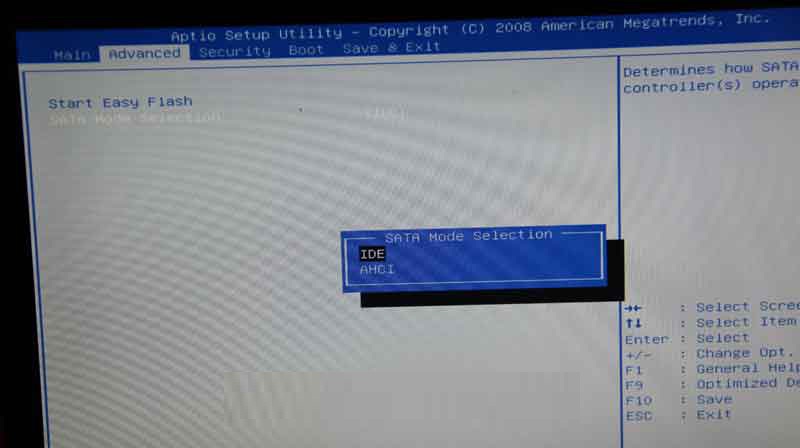
将硬盘模式修改为IDE模式后,按F10键保存,出现选择对话框时选择“Yes”按回车键即可保存退出自动重启。
4、当笔记本重启以后,再次按F2键进Bios设置界面开始设置U盘启动,找到Boot,按Enter键进入hard drive bbs priorities,会出现下图。
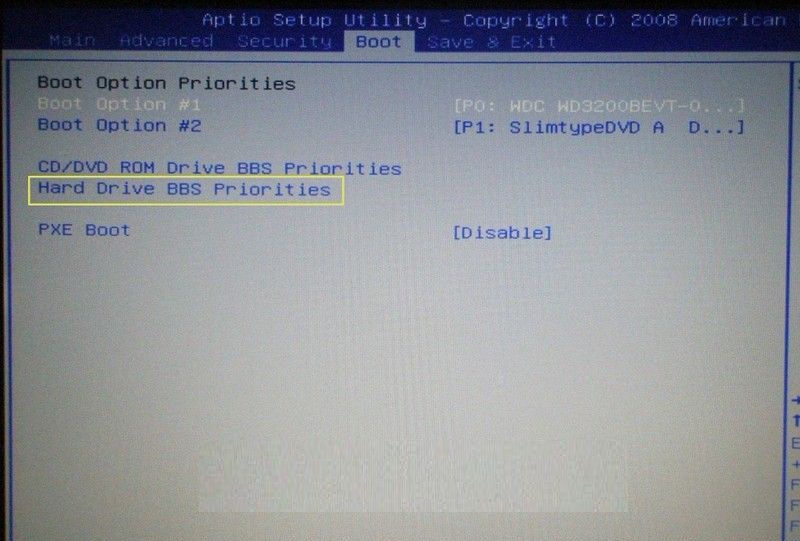
进入如下界面,在#1项上直接按回车,选择你的U盘。保存,退出,重启后进入U盘土豆PE。
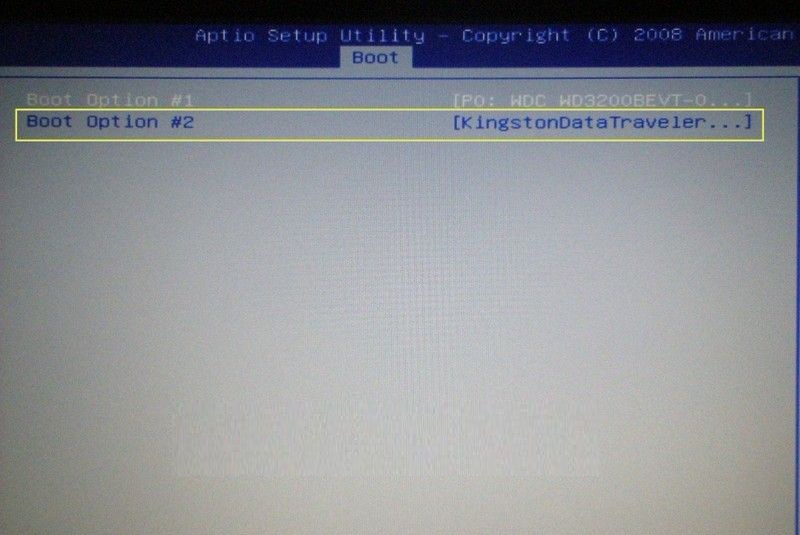
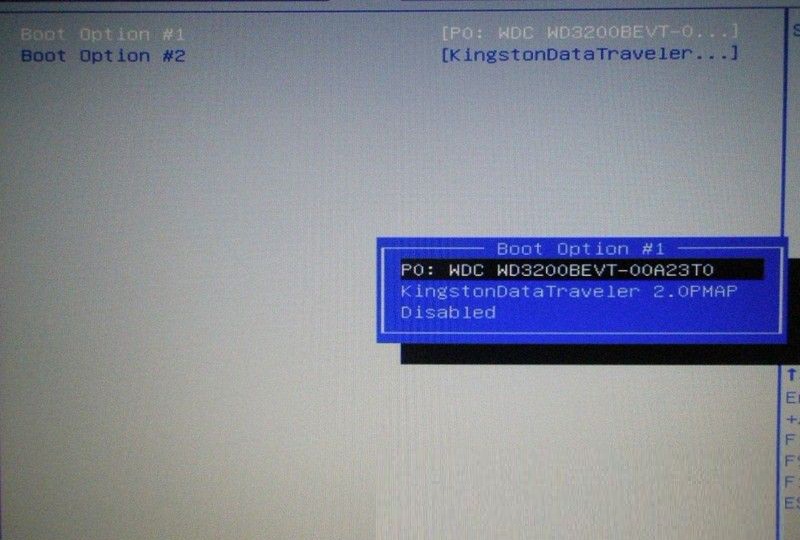
以上神舟优雅笔记本盘启动教程内容出自土豆PE,感谢浏览~!
